Pagina Inhoudsopgave
Bijgewerkt op Jul 30, 2025
Fortnite is tegenwoordig een van de populairste Battle Royale-spellen. Het is ontwikkeld door Epic Games en People Can Fly. Met de nieuwste update van Chapter 5 Seizoen 1, uitgebracht op 3 december, is er meer content aan de game toegevoegd. Omdat de update de lancering is van een nieuw hoofdstuk, zal de bestandsgrootte van de v28.00-patch iets groter zijn dan normaal.
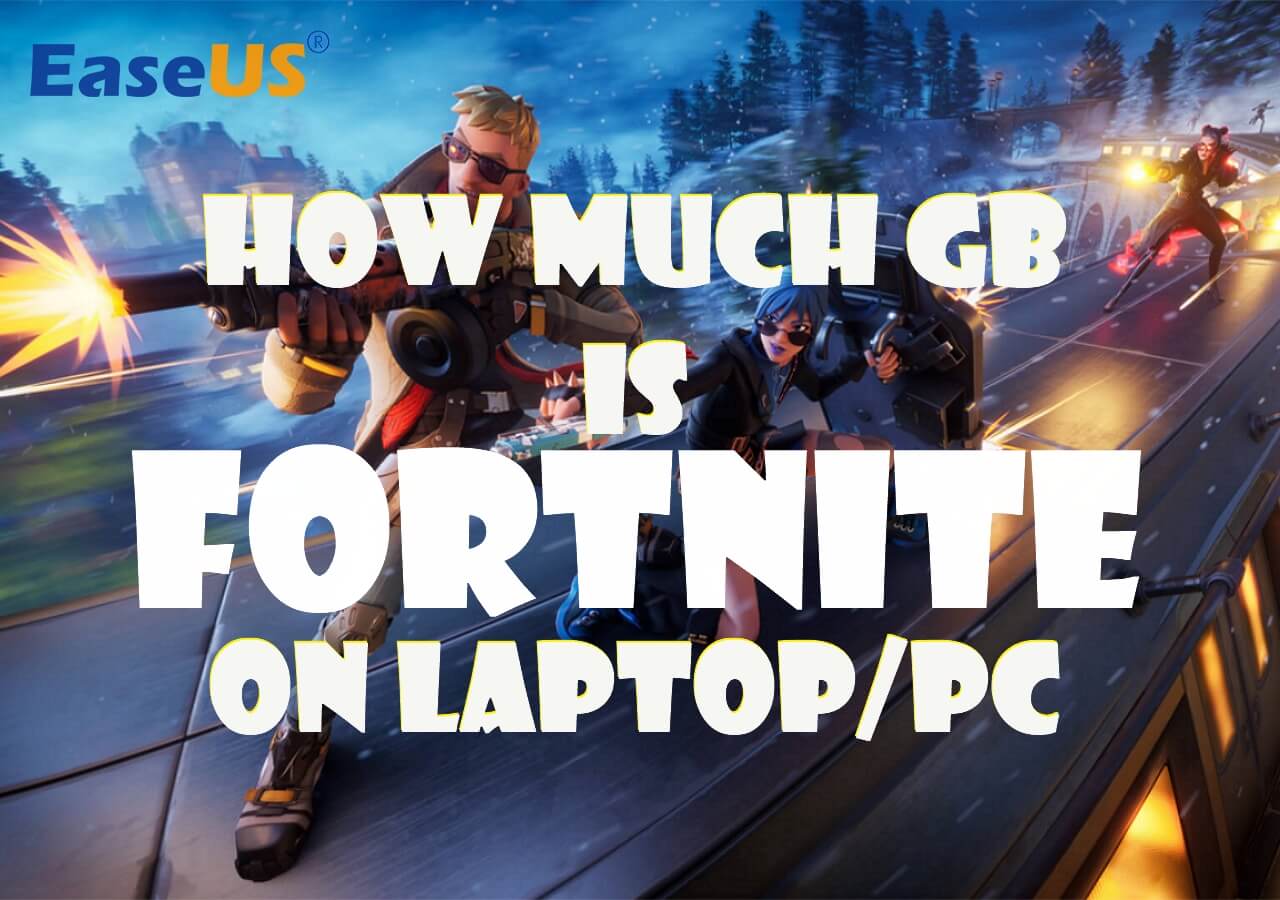
Als u de fout ervaart dat de installatie is mislukt, is er niet genoeg ruimte, zoals IS-DS01 of IS-DS02, betekent dit dat er niet genoeg ruimte is op de doelpartitie. Dus hoeveel GB is Fortnite op laptop/pc ? Lees dit artikel van EaseUS verder om het antwoord te vinden en aanvullende tips te krijgen om meer ruimte voor de game te krijgen.
Fortnite-bestandsgrootte op laptop/pc
De minimale opslagruimtevereiste voor Fortnite is 26 GB. Door voortdurende updates zullen er echter meer patches worden uitgebracht en zal er meer inhoud aan de game worden toegevoegd. Dit betekent dat Fortnite in de toekomst meer opslagruimte nodig heeft. Bovendien gebruikt Fortnite nu de Unreal Engine 5 en is de bestandsgrootte groter dan vroeger.
Ontwikkelaars van Fortnite brengen regelmatig patches uit om bugs op te lossen en nieuwe inhoud aan de game toe te voegen. De updategrootte van Fortnite Chapter 5 Seizoen 1 is 25,90 GB op pc/laptop , wat groter is dan veel andere reguliere updates, aangezien er verschillende nieuwe kaarten, personages, wapens, items en andere inhoud uit de update zullen komen. De updategrootte kan op verschillende systemen enigszins verschillen.
Als je niet genoeg ruimte hebt voor de update of installatie van Fortnite, ga dan naar het volgende deel om een paar methoden te leren om je schijfruimte vrij te maken.
Extra tips: Maak schijfruimte vrij voor Fortnite
Hier zijn 5 methoden om meer vrije opslagruimte op uw schijf te creëren voor het vasthouden en starten van Fortnite.
- Manier 1. Verwijder onnodige functies
- Manier 2. Verplaats apps naar een andere schijf/partitie
- Manier 3. Breid de spelpartitie uit
- Manier 4. Installeer een externe schijf
- Manier 5. Upgrade naar een grotere schijf
Manier 1. Verwijder onnodige functies
Als je Fortnite al hebt geïnstalleerd maar problemen ondervindt bij het installeren van de nieuwste update, kun je naar Epic Games gaan om de onnodige functies te verwijderen, zoals texturen met hoge resolutie of DLC en add-ons die je niet nodig hebt om ruimte op de harde schijf vrij te maken .
Stap 1. Start de Epic Games Store en ga naar "Bibliotheek".
Stap 2. Zoek Fortnite en druk op de drie stippen naast het spel.
Stap 3. Selecteer "Opties" en u ziet het venster Fortnite-installatieopties.
Stap 4. Schakel de geïnstalleerde functies uit die u niet nodig heeft en klik vervolgens op "Toepassen" om ze te verwijderen.
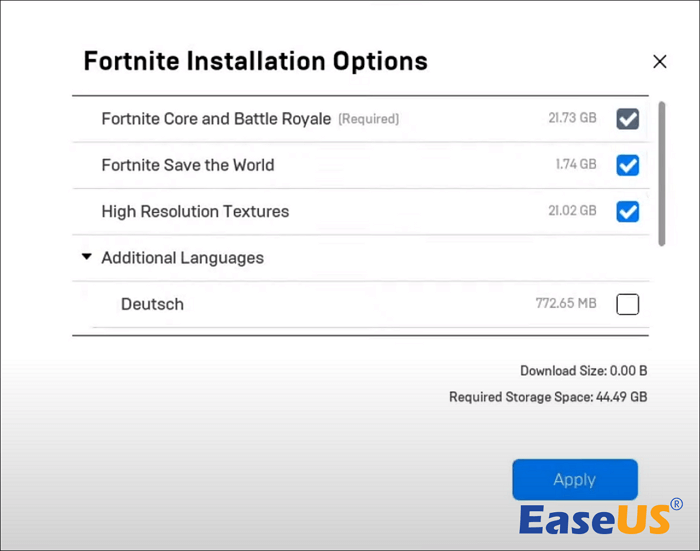
Manier 2. Verplaats apps naar een andere schijf/partitie
Wat te doen als de totale capaciteit van de partitie voldoende is om Fortnite en de nieuwste updates te installeren, maar de meeste ruimte wordt ingenomen door andere applicaties? De slimme zet is om deze apps over te zetten naar een andere schijf of partitie. Als u deze apps op een snelle en veilige manier wilt verplaatsen, kunt u EaseUS Partition Master Professional downloaden.
Deze tool heeft een extra AppMove-functie waarmee u eenvoudig en snel meerdere applicaties naar een andere schijf of partitie kunt overbrengen. Je kunt het gebruiken om extra ruimte te krijgen voor Fortnite.
Stap 1. Start EaseUS Partition Master, ga naar de sectie Ontdekken en klik op "AppMove" om deze functie te activeren.

Stap 2. Zodra AppMove is geopend, klikt u op "App-migratie" en vervolgens op "Start" om het app-migratieproces te starten.

Stap 3. Selecteer de geïnstalleerde applicaties, grote programma's en zelfs games die u wilt verplaatsen en blader vervolgens om een doelstation of partitie als bestemming te selecteren naast het gedeelte Migreren naar. Klik vervolgens op 'Overdragen' om te beginnen met het overbrengen van uw apps.

Je kunt dit artikel ook raadplegen om Fortnite naar een andere schijf met voldoende opslagcapaciteit te verplaatsen.

Fortnite naar een andere schijf/pc verplaatsen (eenvoudige klikken)
Wil je weten hoe je Fortnite naar een andere schijf kunt overzetten zonder deze opnieuw te downloaden? Hier zijn twee methoden om dit te doen. Bekijk dit artikel voor meer informatie. Lees meer >>
Manier 3. Breid de spelpartitie uit
Als er meerdere partities op uw harde schijf staan en u weinig behoefte heeft om gegevens op een andere partitie op te slaan, kunt u één schijf toewijzen om ruimte toe te voegen aan een andere partitie . EaseUS Partition Master heeft de mogelijkheid om partities te verkleinen en uit te breiden.
Dankzij de gebruiksvriendelijke interface kunt u de veranderingen in de opslagruimte van partities intuïtief observeren. Met de hulp van EaseUS Partition Master kunt u dit proces met een paar simpele klikken voltooien.
Stap 1. Verklein de partitie om ruimte vrij te maken om de partitie uit te breiden.
Als de harde schijf voldoende niet-toegewezen ruimte heeft om de doelpartitie uit te breiden, ga dan naar stap 2 en ga verder. Zo niet, maak dan eerst ruimte vrij:
- In het Partition Manager-gedeelte klikt u met de rechtermuisknop op een partitie naast de doelpartitie en selecteert u "Resize/Move".
- Versleep de uiteinden van de partitie om ruimte vrij te maken en laat voldoende niet-toegewezen ruimte achter de doelpartitie over. Klik op "OK".

Stap 2. Breid de doelpartitie uit.
Klik met de rechtermuisknop op de doelpartitie die u wilt uitbreiden en selecteer "Resize/Move".

Sleep de doelpartitiehandgreep naar de niet-toegewezen ruimte om de partitie uit te breiden.

Stap 3. Bewaar alle wijzigingen.
Klik op de knop "Taak uitvoeren" en klik op "Toepassen" om alle wijzigingen te behouden.

Deel deze krachtige tool gerust met je vrienden die ook een oplossing nodig hebben voor onvoldoende ruimte.
Manier 4. Installeer een externe schijf
Overweeg de aanschaf van een externe harde schijf of SSD om extra vrije ruimte voor uw computer toe te voegen als andere methoden niet geschikt voor u zijn. Een externe schijf kan u extra opslagruimte bieden om meer applicaties en games op te slaan, zodat u zich geen zorgen hoeft te maken over onvoldoende ruimte op de originele schijf. Je kunt Fortnite op die schijf downloaden of apps en programma's van je pc naar de externe schijf verplaatsen nadat je de externe schijf op je computer hebt aangesloten.
Als je geïnteresseerd bent in deze methode, kun je het volgende artikel lezen om een geschikte SSD voor gaming te selecteren.

Nieuwste must-have en krachtige externe SSD voor gaming
Hoe kies je de beste externe SSD voor gamen? Voor tips over het selecteren van SSD vind je in dit artikel alles wat je wilt weten. Lees meer >>
Manier 5. Upgrade naar een grotere schijf
Je kunt de oude harde schijf ook vervangen door een grotere. Een SSD met meer opslagruimte is een goede keuze, omdat deze ook de laadsnelheid van programma's erop verbetert. Dat betekent dat je Fortnite met betere prestaties kunt starten en spelen. Om alle gegevens en apps te behouden, kan EaseUS Partition Master u helpen alle partities naar de grotere SSD te klonen .
Hieronder vindt u de gedetailleerde stappen voor het klonen van de schijf:
Stap 1. Selecteer de bronschijf.
- Klik op "Klonen" in het linkermenu. Selecteer de "Clone OS Disk" of "Clone Data Disk" en klik op "Volgende".
- Kies de bronschijf en klik op "Volgende".
Stap 2. Selecteer de doelschijf.
- Kies de gewenste HDD/SSD als uw bestemming en klik op "Volgende" om door te gaan.
- Lees het waarschuwingsbericht en bevestig de knop "Ja".
Stap 3. Bekijk de schijfindeling en bewerk de grootte van de doelschijfpartitie.
Klik vervolgens op "Doorgaan" wanneer het programma waarschuwt dat alle gegevens op de doelschijf zullen worden gewist. (Als er waardevolle gegevens op de doelschijf staan, maak er dan vooraf een back-up van.)
U kunt "De schijf automatisch aanpassen", "Klonen als bron" of "Schijfindeling bewerken" selecteren om uw schijfindeling aan te passen. (Selecteer de laatste als u meer ruimte wilt overlaten voor de C-schijf.)
Stap 4. Klik op "Start" om het schijfklonenproces te starten.
Na het klonen kunt u de oude schijf behouden voor back-up of uitbreiding van de ruimte.
Dit artikel bevat het antwoord op de Fortnite-bestandsgrootte en meerdere oplossingen voor onvoldoende ruimte. Je kunt het op je sociale media delen om meer Fortnite-gamers te helpen.
Conclusie
Fortnite neemt minimaal 26 GB opslagruimte in beslag. Maar nu er steeds meer updatepatches worden uitgebracht, groeit de bestandsgrootte ook voortdurend, vooral wanneer er een nieuw hoofdstuk komt, wat een grote update zal zijn die enorme veranderingen met zich meebrengt en de bestandsgrootte van het spel vergroot.
Om problemen met onvoldoende ruimte op te lossen, kunt u rekenen op EaseUS Partition Master, omdat deze u kan helpen de partities en schijven beter te beheren om de ruimte aan te passen en uiteindelijk voldoende ruimte te krijgen voor Fortnite.
Veelgestelde vragen over hoeveel GB Fortnite is op laptop/pc
1. Hoeveel GB is Fortnite op PS5?
De Fortnite-installatie op PS5 (en PS4) duurt ongeveer 18 GB tot 35 GB, afhankelijk van de huidige updates en downloadopties. De exacte bestandsgrootte kan toenemen bij daaropvolgende continue updates.
2. Wat zijn de minimale pc-vereisten voor Fortnite?
Om Fortnite met de meest elementaire gaming-instellingen te starten, moet je pc voldoen aan de minimale vereisten voor Fortnite: GPU - Intel HD 4000/AMD Radeon Vega 8, OS – Windows 7/8/10 64-bit, Mac OS Mojave 10.14.6, Processor - Core i3-3225 3,3 GHz, RAM - 4 GB.
3. Waarom is Fortnite 90 GB?
Op pc is de minimale bestandsgrootte van Fortnite ongeveer 18 GB. Met regelmatige toevoegingen aan de inhoud na elke update groeit de game echter tot 90 GB. De ontwikkelaars voeren ook optimalisaties door om de grootte van updatebestanden te verkleinen en ervoor te zorgen dat toekomstige updates niet overmatig veel ruimte in beslag nemen.
Hoe kunnen wij u helpen?
Gerelateerde artikelen
-
Gratis je Externe Harde Schijf (Her)partitioneren
![author icon]() Tina/2025/07/30
Tina/2025/07/30 -
Hoe u grote bestanden kunt vinden op Windows 11 [2024 Topmanieren]
![author icon]() Tina/2025/07/30
Tina/2025/07/30 -
4 Top Beste Windows 11 Formatter Gratis download met zelfstudies
![author icon]() Tina/2025/07/30
Tina/2025/07/30 -
Wordt SSD langzamer als deze vol is? Eenvoudige trucs om SSD-vertraging te verhelpen
![author icon]() Tina/2025/07/30
Tina/2025/07/30
EaseUS Partition Master

Beheer partities en optimaliseer schijven efficiënt
